¶ Обновление уже установленной версии дистрибутива Логин Центра:
Рассмотрим пример обновления новой версии Логин Центра на клиентском сервере:
Как правило, почти у всех клиентов в целях безопасности, нет прямого доступа к серверу и установка новой версии
дистрибутива начинается в подключения к сети VPN. В этом отношении у разных клиентов могут быть разные клиенты для
предоставления VPN доступов FortiClient VPN, Open VPN, Cisco и т.д.
Попав в сеть VPN, мы получаем доступ к серверу на котором установлена старая версия дистрибутива. Далее нам нужно залить
новую версию дистрибутива на машину, которая находится в VPN сети. Обычно, через FTP соединение. Получить актуальную
версию дистрибутива мы можем на облачном хранилище Optimacros в директории:OM_DISTS/LOGIN_CENTER/builds
Самая актуальная версия будет в директории с наибольшим по индексу числом в имени:
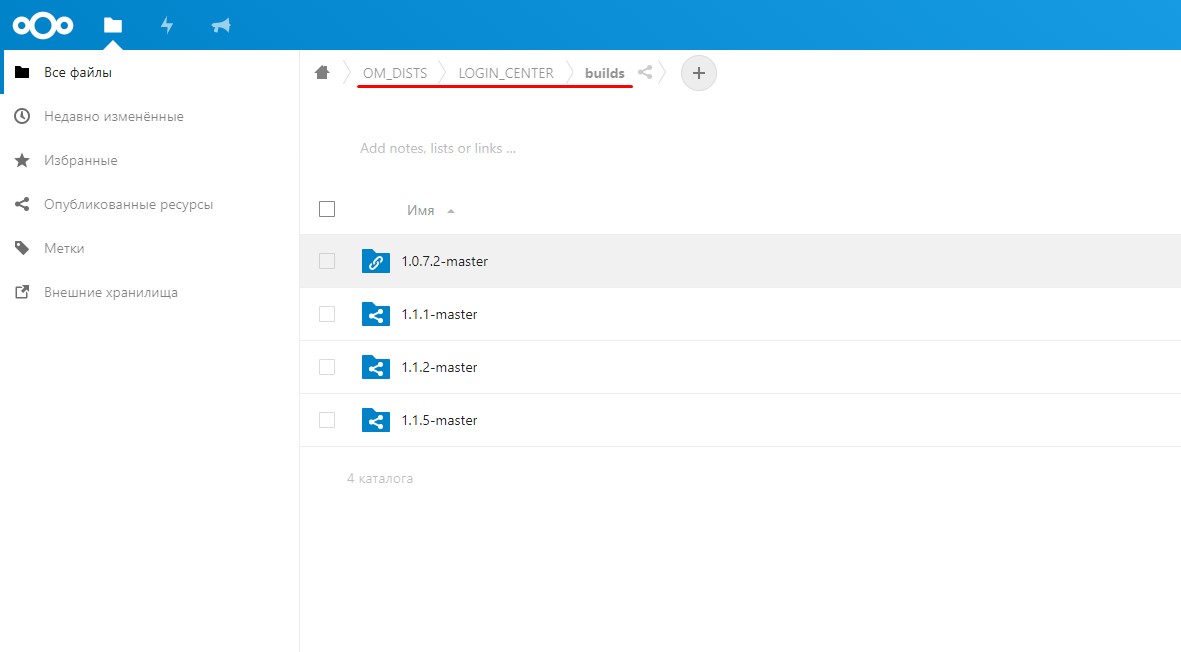
Далее переходим в директории и скачиваем файл с именем installer-***.sh где *** это идентификатор версии.
После чего мы должны залить этот файл со своего компьютера на клиентский компьютер находящийся в VPN сети. Чаще всего
для этого используется WinSCP клиент. Либо команду
wget -c <URL>/download -O installer-<VERSION>.sh
Где <URL> - прямая ссылка из NC на файл, <VERSION> - численное обозначение версии
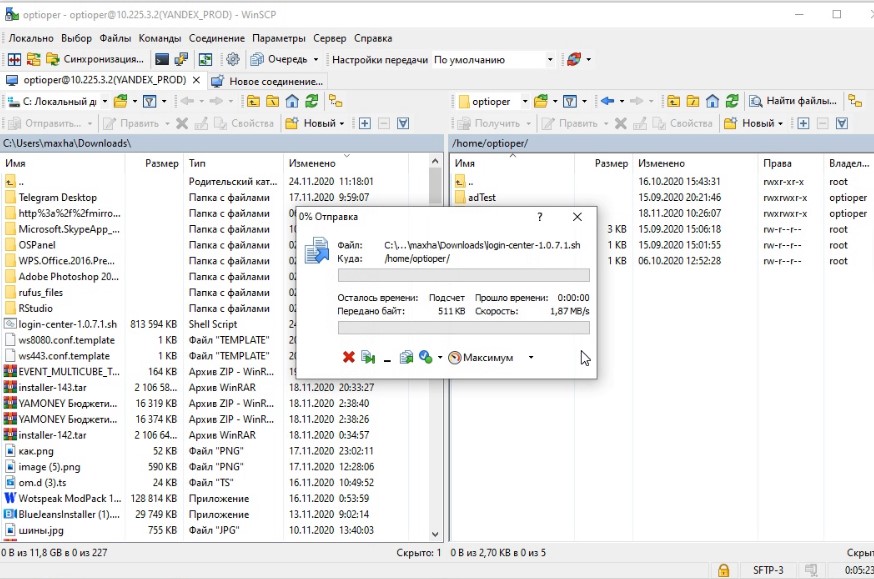
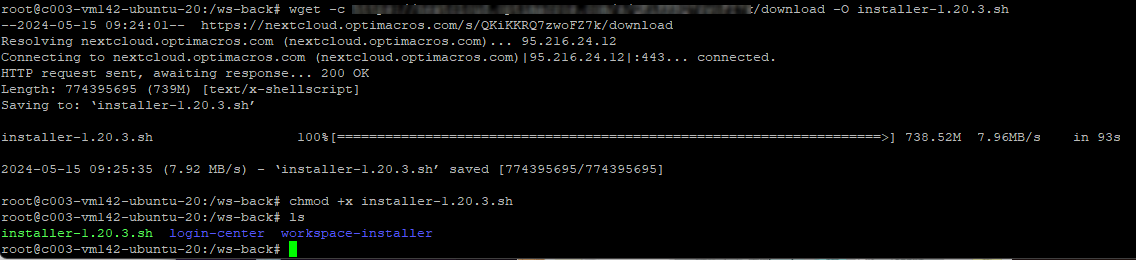
Затем мы должны подключиться к серверу через протокол ssh в основном это делается с помощью Putty, введя логин и пароль
и перейдя в режим супер пользователя с помощью команды sudo su Проверяем что дистрибутив залился с помощью команды
ls переходим в директорию /om/ в которой мы увидим директорию установленного Логин Центра
login-center, директорию установленного воркспейса workspace1 и директорию с дистрибутивами
workspace-installer, внутри которой есть две директории prev и current.
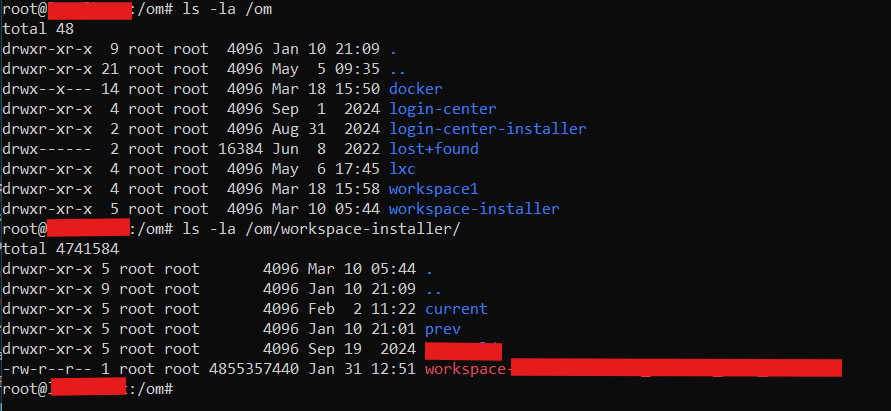
В директории prev мы можем увидеть файлы предыдущей версии дистрибутива установленной на этом сервере, а в папке
current будет находиться та которая версия установлена на данный момент.
Для корректной работы Workspace (далее WS) после обновления LC переведите все WS, которые подключены к LC, если их несколько, в сервисный режим, используя команду:
cd /om/workspace-installer/
current/install workspace:maintenance --path /om/workspace1/manifest.json --enable
Либо остановите WS используя команду:
cd /om/workspace-installer/
current/install workspace --path /om/workspace1/manifest.json shutdown
Если после ввода команды мы увидели в командной строке зелёную строку текста:
Load manifest '/om/workspace1/manifest.json'
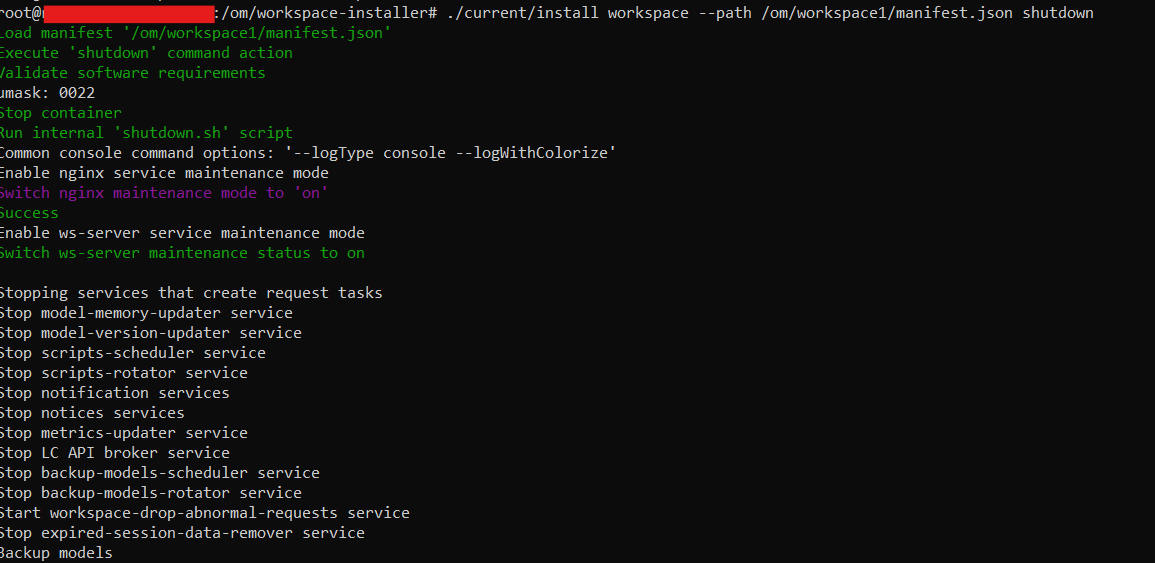
Значит мы ввели команду правильно и находимся на верном пути, далее нам нужно ожидать пока создадутся бекапы моделей и остановится воркспейс.
По завершению всех операций по остановке работы воркспейса, вывод консоли будет выглядеть вот так:
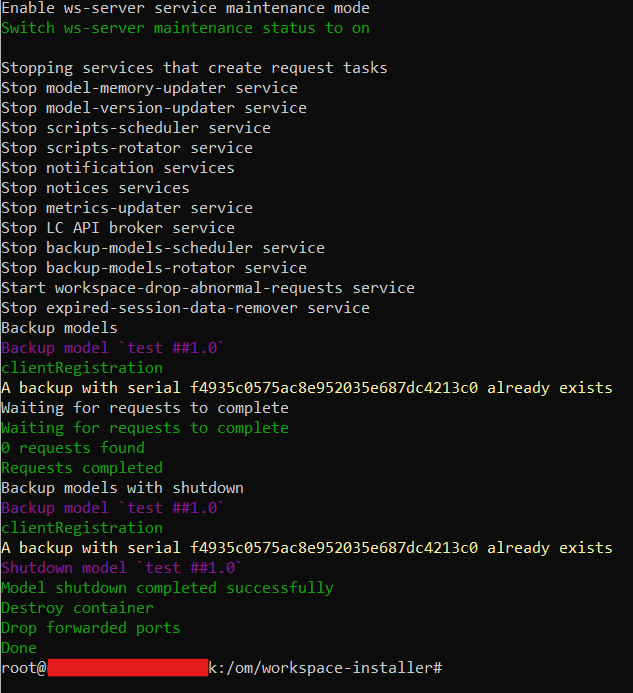
Далее выходим из директории с инсталляторами воркспейса с помощью команды:
cd ..
И затем мы можем приступать к обновлению Логин Центра, всегда лучше всего перестраховаться создав бекап Логин Центра.
Чтобы посмотреть как создать бекап, перейдите в раздел документации: Резервное копирование Логин Центра
сделайте резервную копию и возвращайтесь обратно к данному руководству.
При обновлении версии ЛЦ на 1.20 и выше, необходимо отредактировать файл .env который находится в папке с логин-центом, и добавить туда 2 строки из описания .env файла
NATS_PASSWORD
NATS_SYSTEM_PASSWORD

После того как мы сделали бекап имеющегося состояния Логин Центра и внесли изменения в .env файл, мы можем переходить к его обновлению.
Для того, чтобы обновить Логин Центр, достаточно запустить программу с дистрибутивом, который мы залили на сервер с
помощью WinScp на начальных этапах руководства. Поэтому далее нам необходимо перейти в домашнюю директорию с помощью
команды: cd /home/имяПользователя. Тут мы увидим залитую нами программу с дистрибутивом с помощью команды ls или
ls -la
Затем мы даём дистрибутиву права на запуск с помощью команды:
chmod +x installer-***.sh
Где *** это номер версии Логин Центра.
После чего мы запускаем установщик ./installer-***.sh
При запуске, установщик запросит директорию, в которую установить Логин-Центр, указываем тот пусть, где у нас установлен LC
Далее инсталлятор задаст вопрос, хотим ли мы перезаписать файл .env?
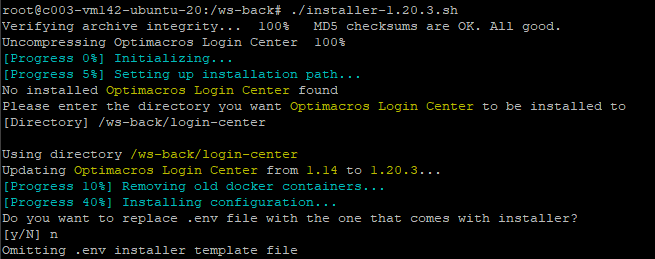
В данной ситуации, для нас подойдёт вариант выбрать пункт N либо просто подождать 10 сек. и он выберется по дефолту.
Затем ожидаем завершения установки обновлённой версии Логин Центра, выглядеть это будет примерно как на сриншоте ниже:

После этого можно проверить результат в браузере. Переходим на страничку Логин Центра:
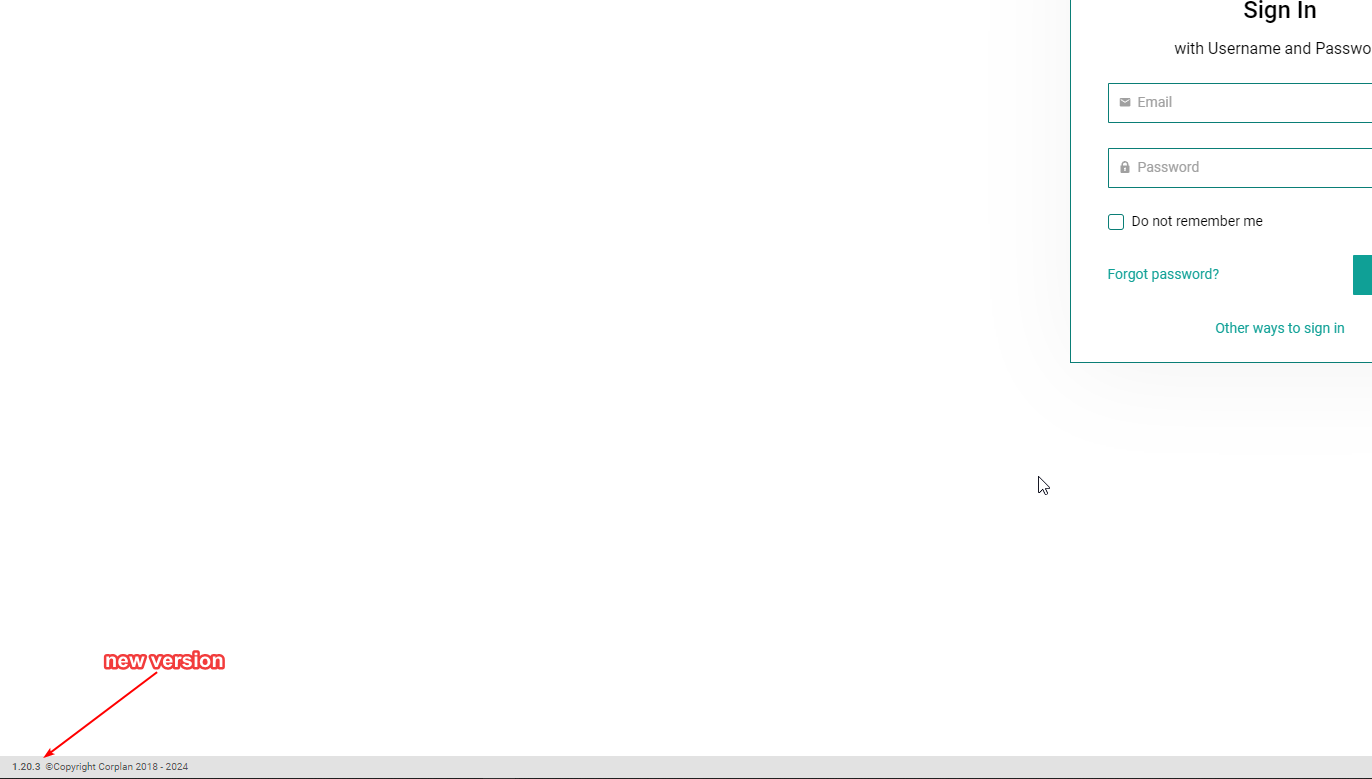
Тут уже видна версия ЛЦ
После этого можно авторизоваться в Логин Центре. Вводим Логин и Пароль от учётной записи администратора и пытаемся
войти. Войти у нас не получится, потому как будет попытка входа на воркспейс, но воркспейс у нас всё ещё остановлен.
После попытки входа введём снова в браузере адрес Логин Центра и справа вверху можно будет попасть в сам профиль
пользователя под которым мы пытались авторизоваться.
После чего мы попадём в Логин Центр, в профиль нашего пользователя.
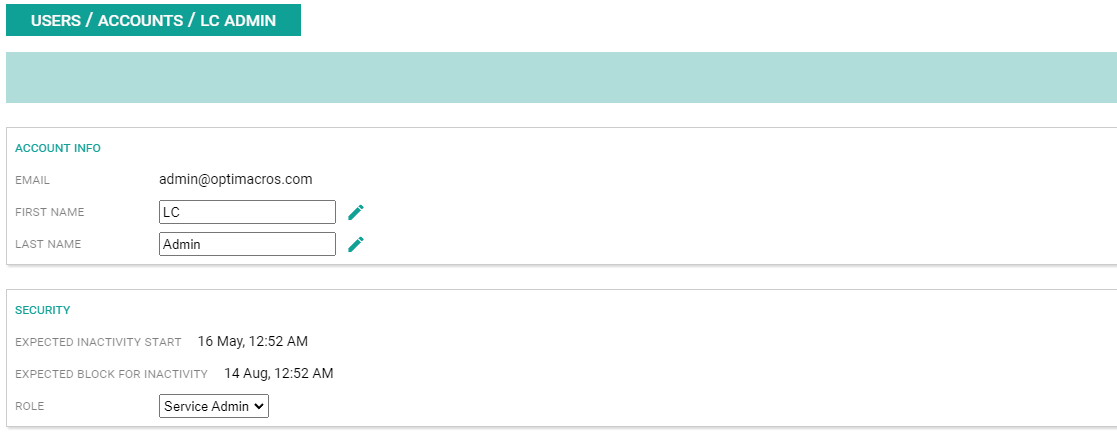
В нижнем левом углу так же отображается новая версия приложения
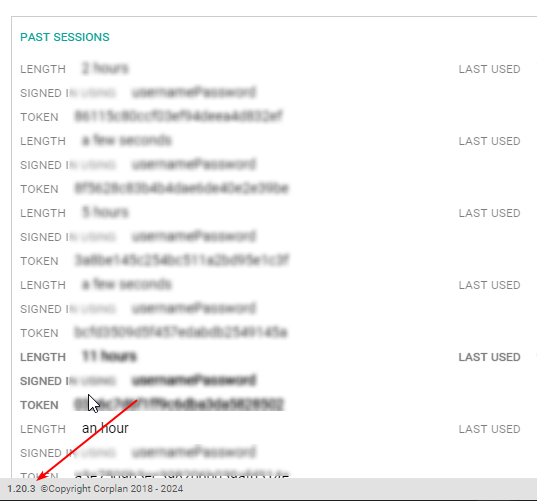
После этого остаётся восстановить работу воркспейса. Переходим в директорию с инсталлятором воркспейса:
cd /om/workspace-installer
Далее на нужно запустить команду, которая восстановит все клиентские модели из бекапов и запустит воркспейс:
current/install workspace --path /om/workspace1/manifest.json up
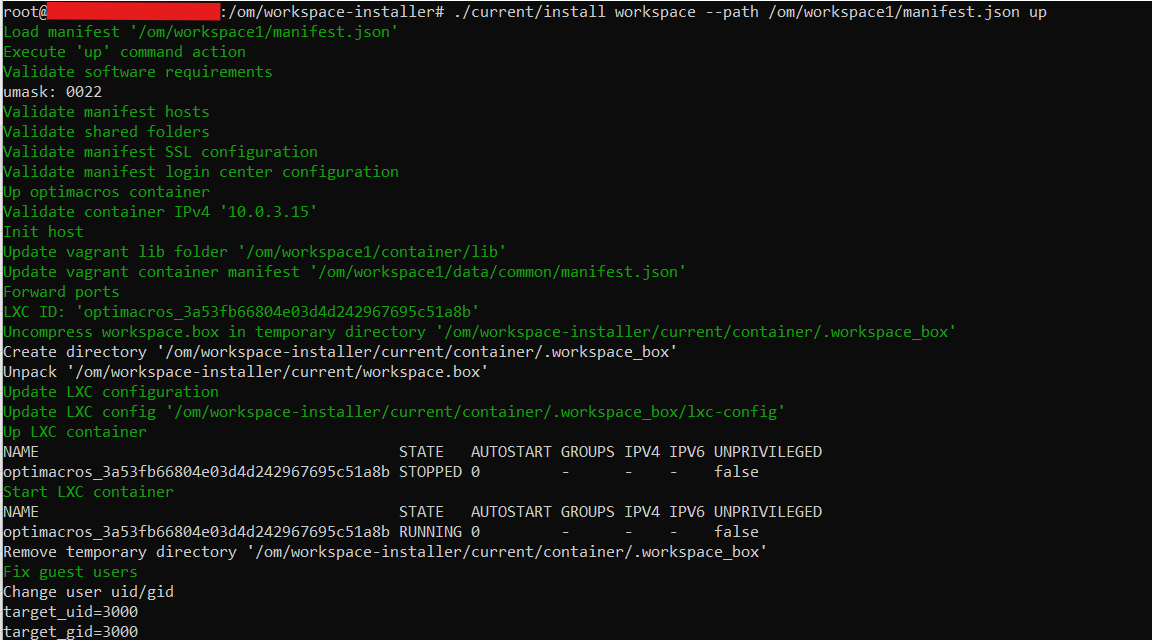
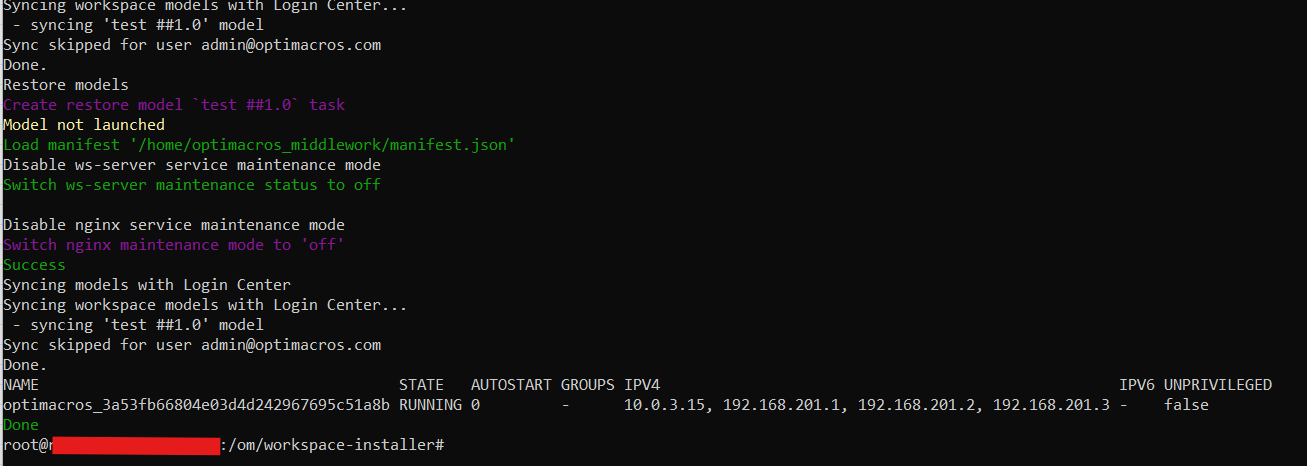
После чего следует удостовериться, что вокрспейс поднялся успешно и убедиться у работоспособности Optimacros'а.
Открываем логин центр, авторизуемся под любым пользователем и заходим на воркспейс
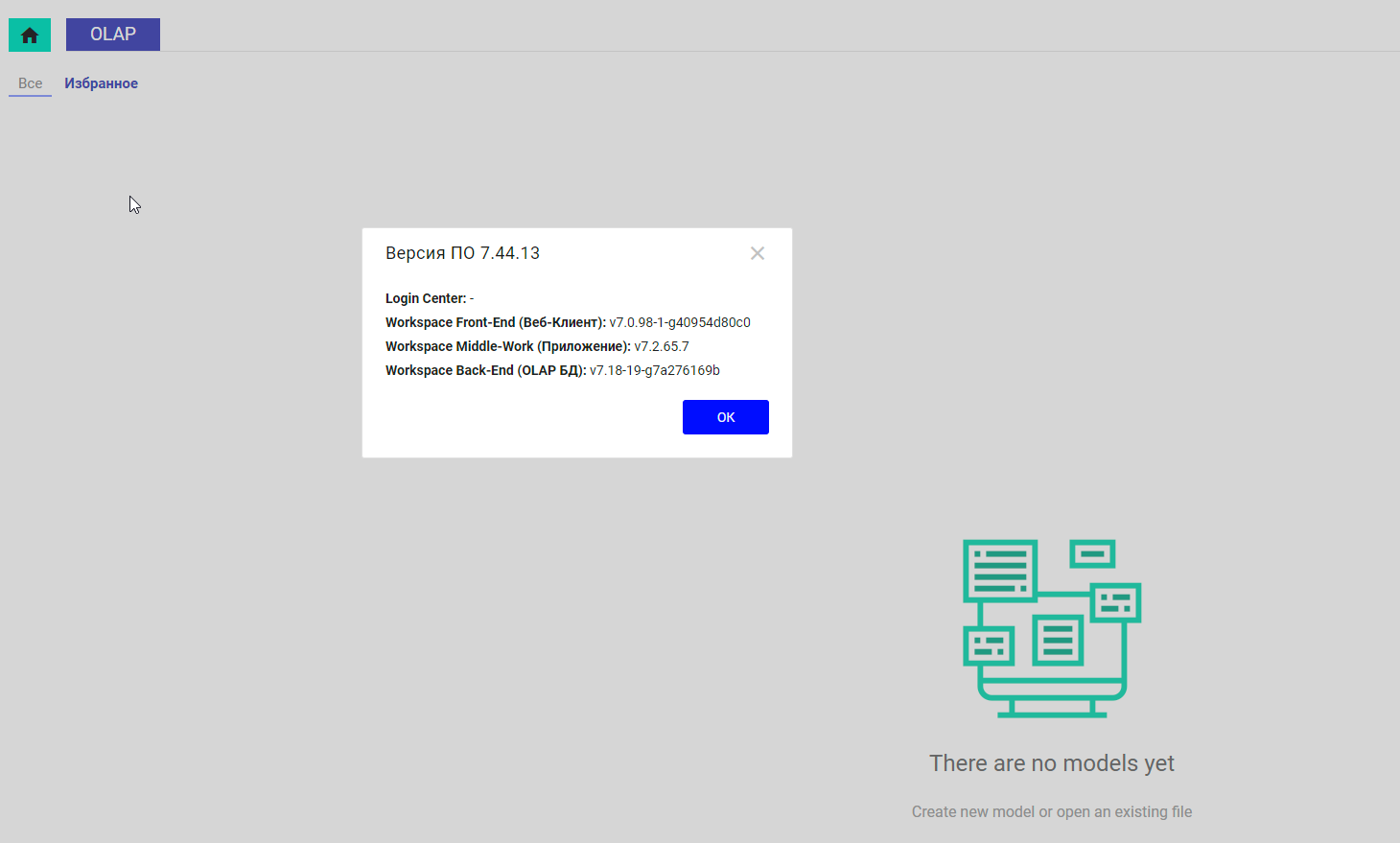
На этом обновление Логин Центра завершено.